Xiaomi vyrába dobré smerovače. Funkcie, cena, vzhľad - v tomto ohľade je všetko v poriadku. Problém je však s nastavením. Mám na mysli čínštinu, v najlepšom prípade angličtinu webového rozhrania a niektoré problémy s nastavením pripojenia prostredníctvom protokolov PPTP a L2TP, ktoré používajú niektorí populárni poskytovatelia internetu (napríklad Beeline). Môžete nakonfigurovať PPPoE bez akýchkoľvek problémov (pre Rostelecom, Dom.ru, atď.). V tomto článku vám ukážem, ako nakonfigurovať router Xiaomi Mi Wi-Fi 3. V mojom prípade ide o medzinárodnú verziu, čo znamená, že nastavenia sú v angličtine, nie v čínštine. Už som napísal pokyny na nastavenie mini WiFi routera Xiaomi, a preto boli všetky nastavenia v čínštine. Ak má vaše Wi-Fi Router 3 webové rozhranie aj v čínštine,potom si môžete pozrieť pokyny na nastavenie modelu Mini (na vyššie uvedenom odkaze).
Existuje veľa otázok o nastavení IPTV na Xiaomi Mi Wi-Fi Router 3 pre Rostelecom a ďalších poskytovateľov. IPTV prostredníctvom tohto smerovača nie je možné žiadnym spôsobom nakonfigurovať. Na natívnom firmvéri je to presne to isté. Ak chcete sledovať IPTV prostredníctvom Mi Router 3, musíte ho flash pomocou firmvéru Padavan.
Poďme sa pustiť do práce - pripojíme router. Potrebujeme iba zapojiť napájací zdroj a zapojiť ho do elektrickej zásuvky. Pripojíme internet k portu WAN (je zvýraznený modrou farbou). Zadám sieťový kábel od poskytovateľa alebo z ADSL modemov. Ak máte počítač alebo prenosný počítač s portom LAN a sieťovým káblom (ktorý nie je súčasťou smerovačov Xiaomi), môžete počítač / prenosný počítač pripojiť pomocou kábla. Aspoň pre nastavenie ho potom môžete vypnúť. Mám to takto: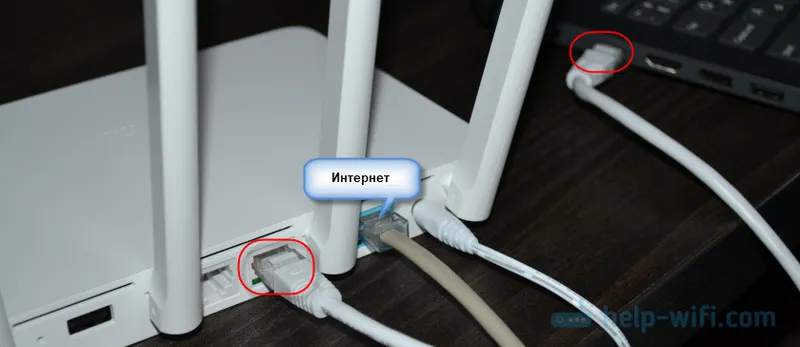
Ak nemáte kábel, neexistuje spôsob, ako pripojiť počítač k sieti Wi-Fi Router 3 prostredníctvom siete LAN, a potom jednoducho pripojiť zariadenie pomocou siete Wi-Fi. Môže to byť nielen počítač, ale aj smartphone alebo tablet. V tomto prípade pripojíme k smerovaču iba internet a napájanie.

Akonáhle zapnete router, bude vysielať otvorenú sieť Wi-Fi s názvom „Xiaomi_ ....“. Pripojte sa k tomu.
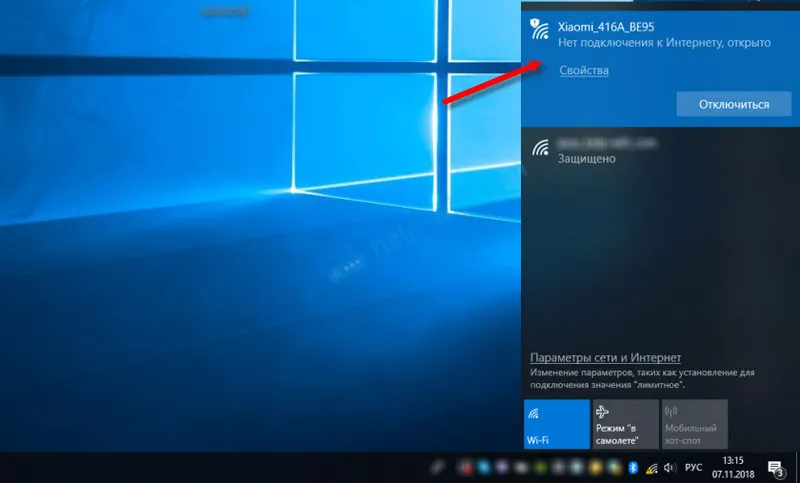
Pripojenie môže byť bez prístupu na internet - nič také. Hlavné je, že naše zariadenie je pripojené k smerovaču. Ak má zariadenie iné aktívne internetové pripojenie, odpojte ho.
Ak sa v tejto fáze stretávate s problémom, keď je sieť Wi-Fi distribuovaná spoločnosťou Xiaomi Mi Router 3 chránená heslom alebo má úplne iné meno, musíte vykonať obnovenie továrenských nastavení. Stlačte na tlačidlo „Reset“ niečo ostré. Podržte 5 sekúnd. Indikátor bude blikať na žlto a nastavenia sa obnovia na predvolené hodnoty od výroby. Počkajte, kým sa router naštartuje. Viac informácií o tejto téme nájdete tu.Rýchle nastavenie Xiaomi Mi Wi-Fi Router 3
Otvorte prehliadač a prejdite na stránku miwifi.com alebo 192.168.31.1 . V samostatnom článku som vám už povedal, ako otvoriť nastavenia smerovača Xiaomi.
Kliknite na tlačidlo „Súhlasím“.

Potom sa môže objaviť okno (alebo nemusí), v ktorom musíte zvoliť prevádzkový režim. Existujú dve z nich: smerovač a opakovač. Potrebujeme prvý režim „Režim (nastavenie siete WiFi)“. Ak chcete nakonfigurovať smerovač Mi Wi-Fi Router 3 v režime opakovača, prečítajte si článok: Smerovač Xiaomi ako opakovač.
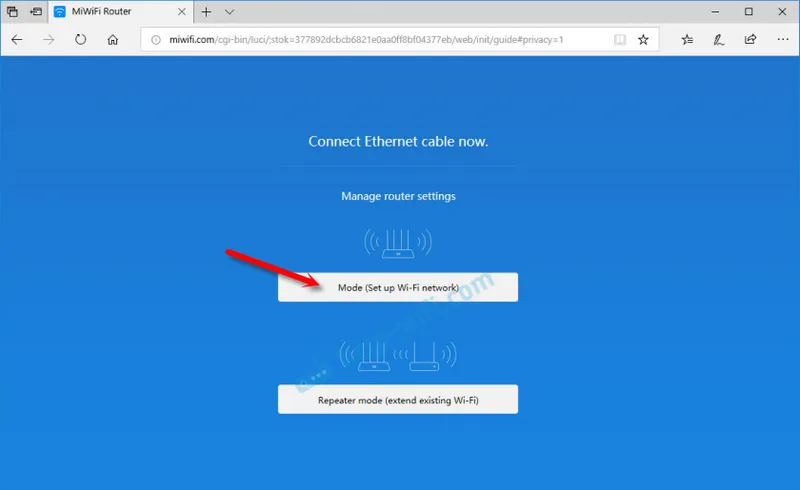
V nasledujúcom okne musíte nastaviť názov siete Wi-Fi (jedno pre pásma 2,4 GHz a 5 GHz) a heslo.
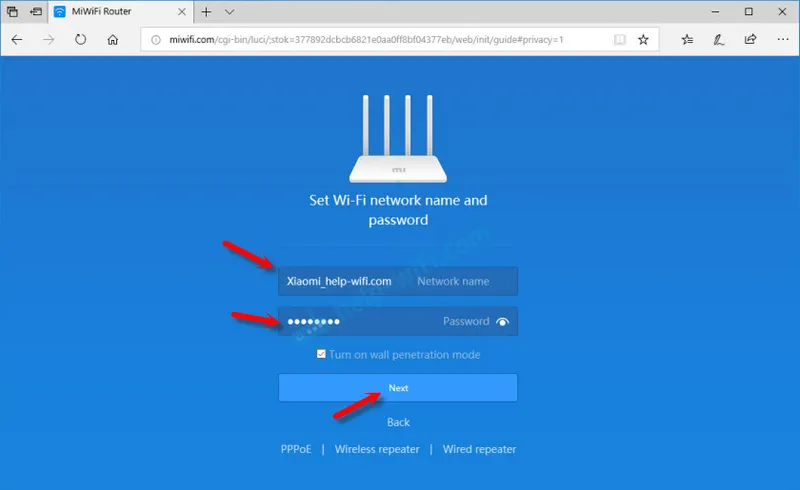
Začiarknutie vedľa položky „Zapnúť režim prepínania“ znamená, že bude nastavený maximálny výkon vysielača siete Wi-Fi. Ak zrušíte začiarknutie políčka, router nastaví vyvážený režim bezdrôtovej siete.
Ak váš poskytovateľ používa typ pripojenia PPPoE , v tejto fáze môžete kliknúť na „PPPoE“ dole, nastaviť užívateľské meno a heslo (poskytnuté poskytovateľom) a pokračovať v konfigurácii.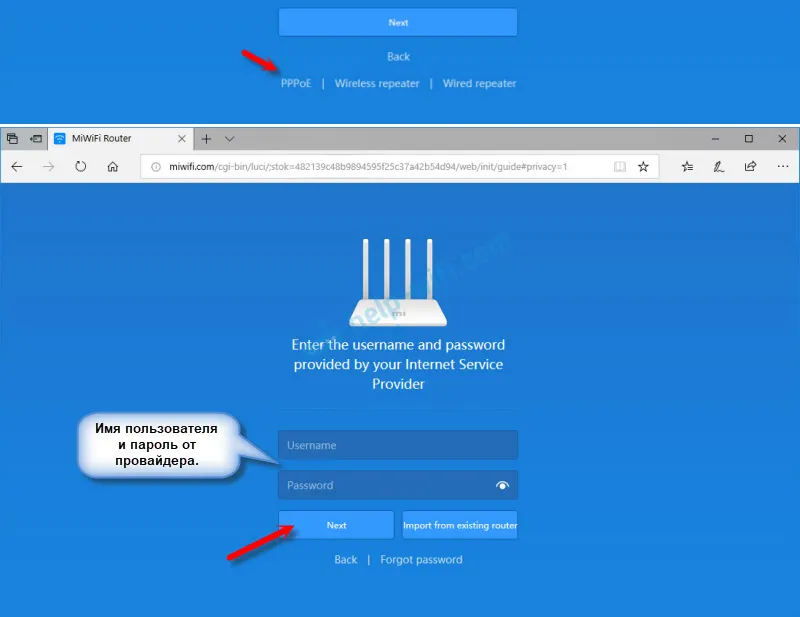
Neskôr je možné tieto nastavenia nastaviť / zmeniť vo webovom rozhraní.
Ďalej musíte vybrať umiestnenie smerovača a nastaviť heslo správcu. Toto heslo bude potrebné zadať pri každom zadaní nastavení smerovača Xiaomi 3.
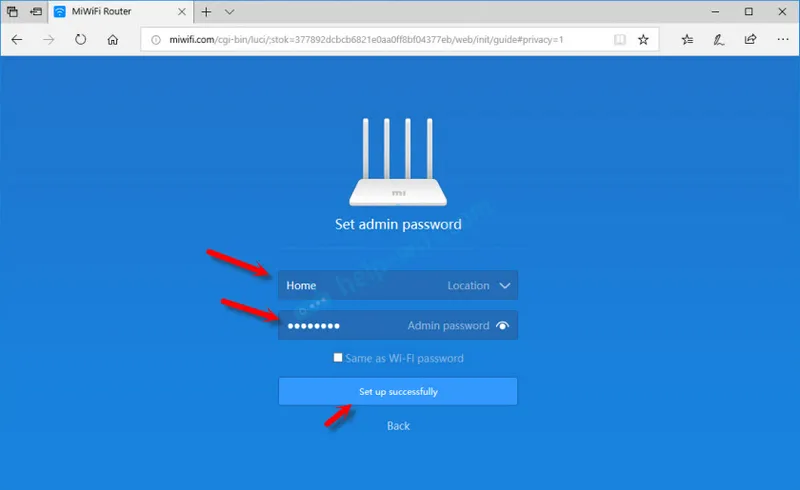
Smerovač uloží nastavenia a reštartuje počítač.
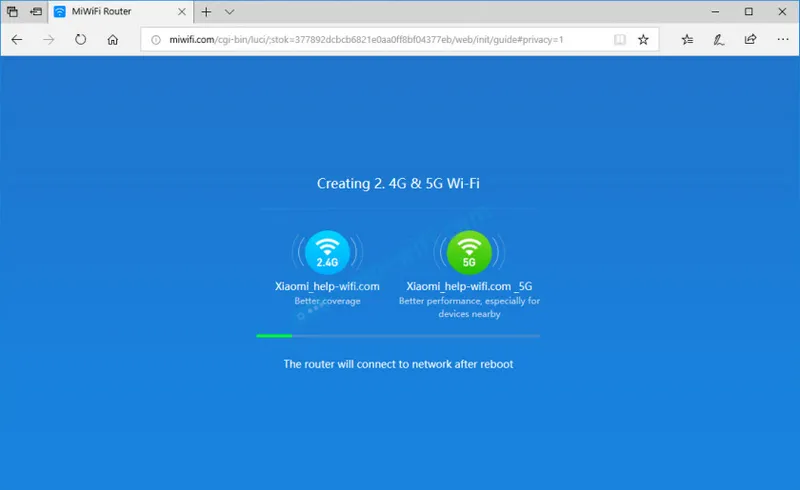
Musíme sa znova pripojiť k sieti Wi-Fi, pretože sme zmenili jej názov a nastavili heslo.
Po opätovnom pripojení k smerovaču sa môžete vrátiť k nastaveniam na stránke miwifi.com (alebo 192.168.31.1). Alebo kliknite na tlačidlo „Správa smerovača“.
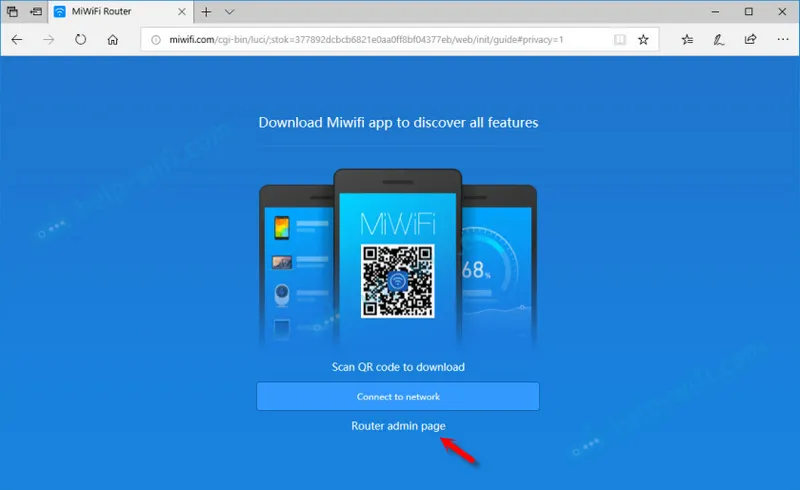
Otvorí sa webové rozhranie.
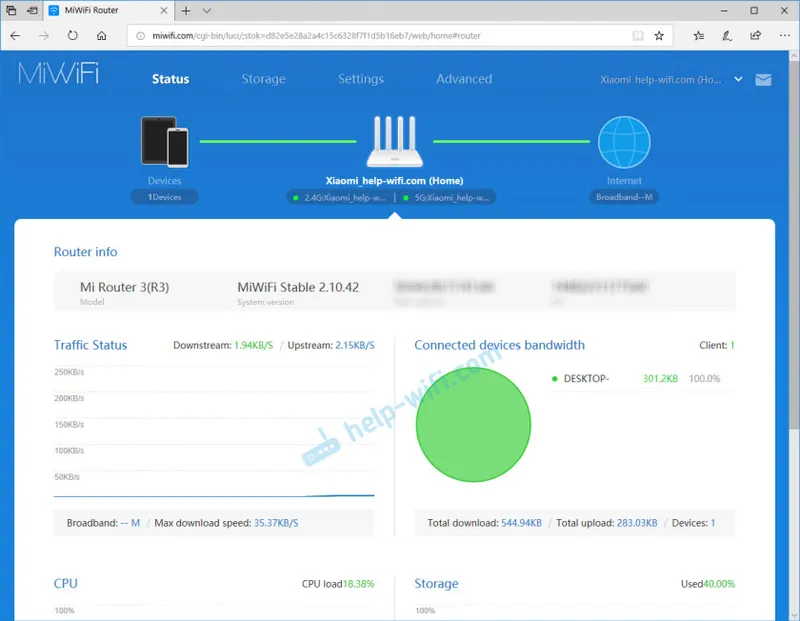
Ak internet prostredníctvom smerovača funguje na všetkých zariadeniach, vo webovom rozhraní sa zobrazuje pripojenie k internetu (ako je to na obrázku vyššie), potom je nastavenie dokončené. Ak internet nefunguje prostredníctvom smerovača Xiaomi Mi Wi-Fi Router 3, musíte skontrolovať parametre pripojenia k poskytovateľovi. Teraz vám ukážem, ako zmeniť nastavenia PPPoE a nakonfigurovať pripojenie L2TP na internet.
Konfigurácia pripojenia PPPoE v Mi Wi-Fi Router 3
Ak ste pri prvej konfigurácii smerovača nespecifikovali nastavenie PPPoE (tento typ pripojenia používajú Dom.ru a Rostelecom) alebo ak potrebujete zmeniť tieto parametre, potom vo webovom rozhraní prejdite do časti „Nastavenia“ - „Nastavenia siete“.
V zozname vyberte „PPPoE“ a zadajte svoje používateľské meno a heslo (môžete si ich overiť u svojho poskytovateľa alebo sa pozrieť na dohodu o internetovom pripojení). Uložte svoje nastavenia.
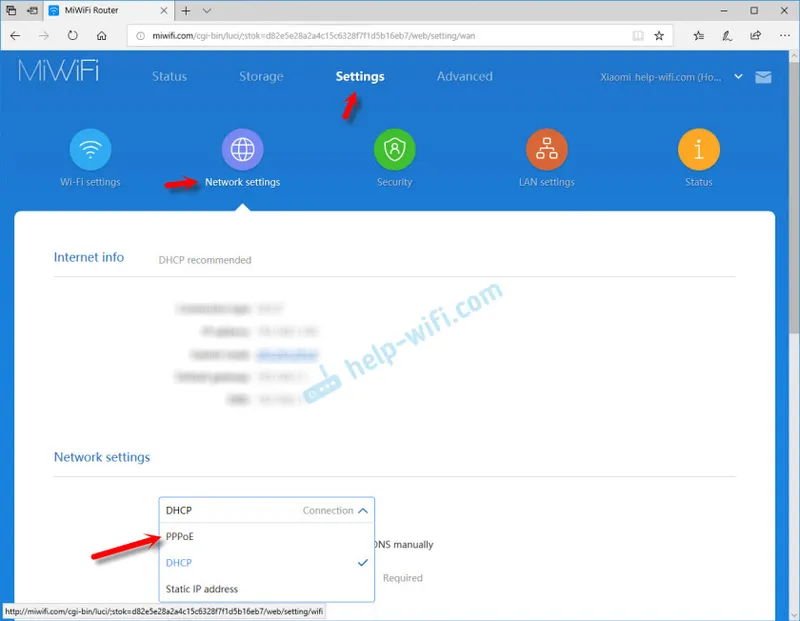
Naše Xiaomi Mi3 sa musí pripojiť k internetu pomocou protokolu PPPoE. Za predpokladu, že ste správne zadali všetky nastavenia a poskytovateľ nemá žiadne obmedzenia.
Nastavenie pripojenia PPTP a L2TP (Beeline) na smerovači Xiaomi Mi3
V nastavení „Nastavenia siete“ musíte opustiť typ pripojenia DHCP.
Potrebujeme tiež vytvoriť tunel L2TP. Toto je možné vykonať v sekcii „Rozšírené“ - „VPN“.
Kliknite na tlačidlo „Pridať službu“.
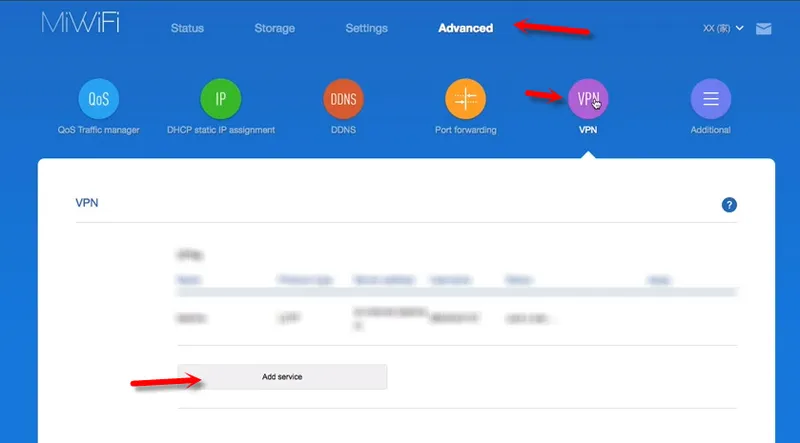
Musíte zadať názov pripojenia. Tu môžete napísať názov vášho poskytovateľa. Napríklad „beeline“. Ďalej vyberte typ pripojenia (protokol): L2TP alebo PPTP (pre Beeline - L2TP). Uvádzame adresu servera (napríklad tp.internet.beeline.ru). Zostáva už len nastaviť užívateľské meno a heslo. Dôležité: Názov servera, používateľské meno a heslo poskytuje poskytovateľ internetu.
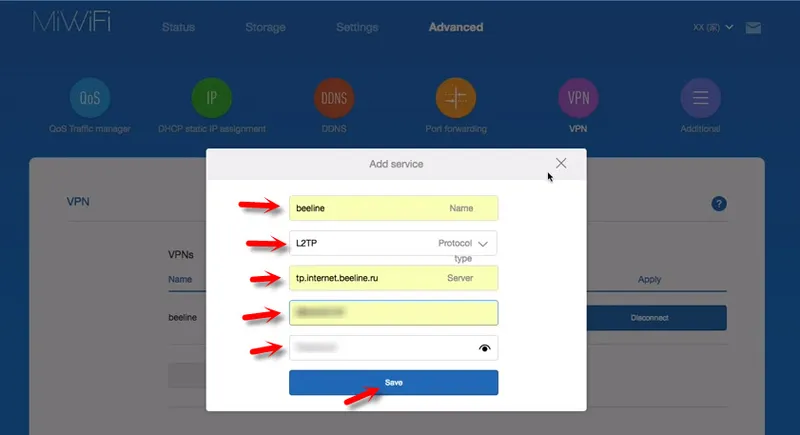
Nezabudnite uložiť nastavenia kliknutím na tlačidlo „Uložiť“.
Zobrazí sa spojenie. Stačí kliknúť na tlačidlo „Pripojiť“ a smerovač sa pripojí k internetu (ak ste správne zadali všetky parametre).
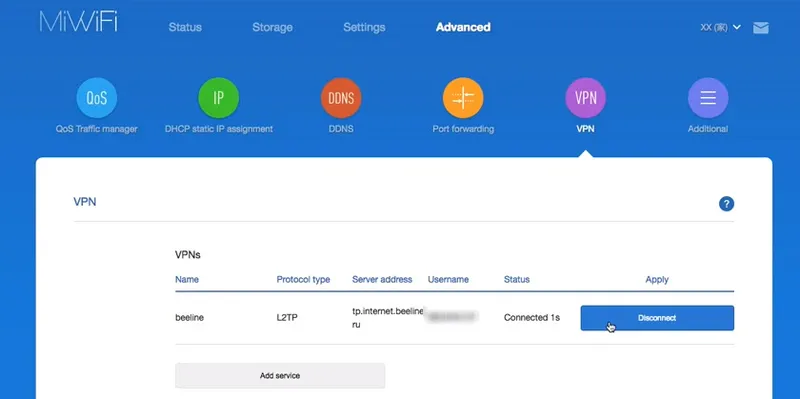
Všetko je pripravené! Možno použiť pripojenie na internet!
Nastavenie siete Wi-Fi
Parametre bezdrôtovej siete môžete zmeniť v sekcii „Nastavenia“ - „Nastavenia WiFi“.
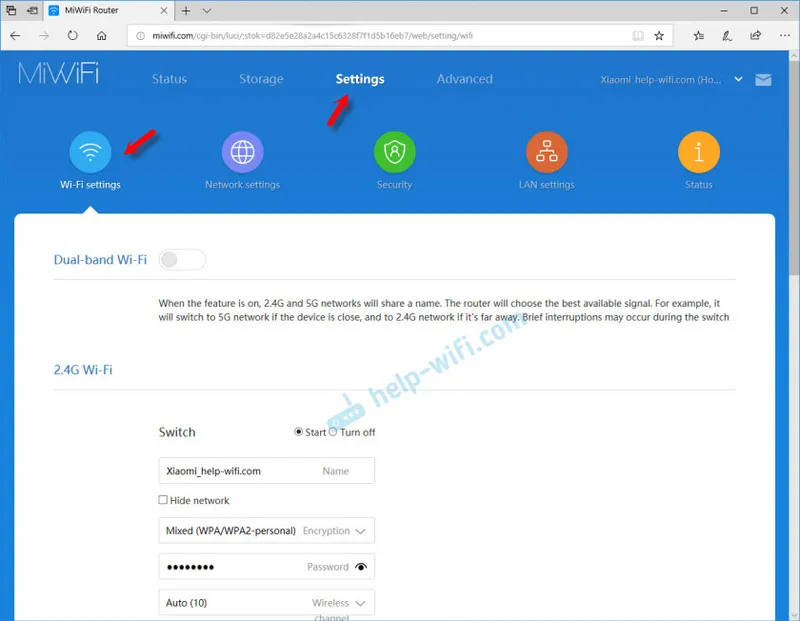
Tam môžete samostatne zmeniť nastavenia Wi-Fi pre sieť v každom pásme (2,4 GHz a 5 GHz). Môžete zmeniť názov siete (SSID), typ zabezpečenia, heslo, sieťový kanál Wi-Fi.
Ak máte ďalšie otázky týkajúce sa nastavenia smerovača Xiaomi Mi Wi-Fi Router 3, opýtajte sa ich na komentáre v tomto článku.


